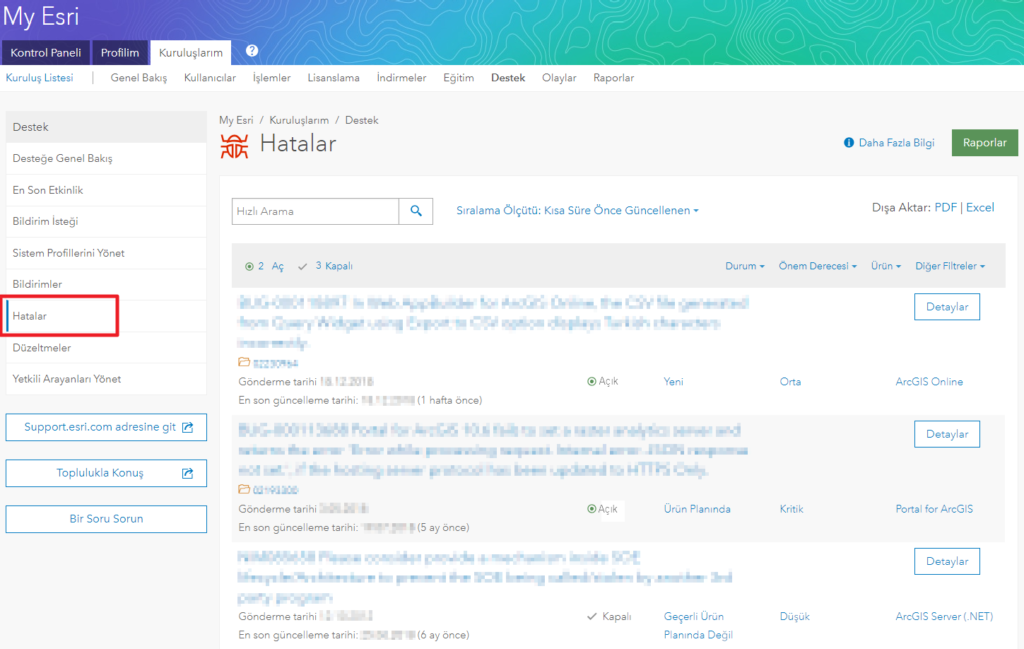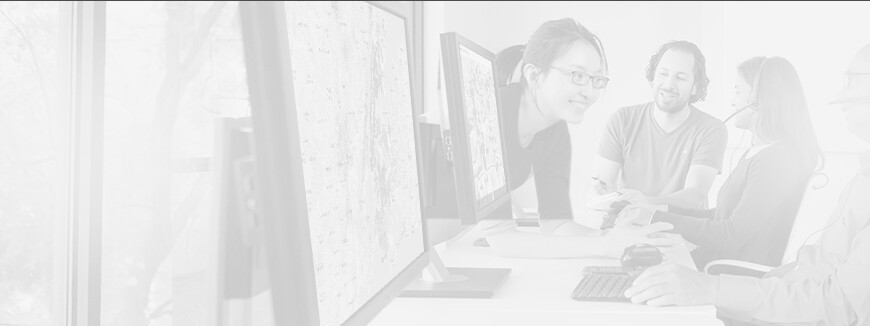
My Esri’den Teknik Destek Talebi Oluşturma
 Esri Türkiye Teknik Destek Hizmetleri olarak; yakın zamanda destek altyapımızı Esri Global Support ile entegre ederek, siz değerli kullanıcılarımıza daha kaliteli ve daha hızlı bir destek hizmeti sunmak için tüm gayretimizle çalışmaktayız. Esri Global Support entegrasyonu sayesinde, kullanıcılarımızın teknik destek ihtiyaçlarını daha hızlı karşılayabilecek ve mümkün olan en kısa sürede çözüme ulaştırabileceğiz.
Esri Türkiye Teknik Destek Hizmetleri olarak; yakın zamanda destek altyapımızı Esri Global Support ile entegre ederek, siz değerli kullanıcılarımıza daha kaliteli ve daha hızlı bir destek hizmeti sunmak için tüm gayretimizle çalışmaktayız. Esri Global Support entegrasyonu sayesinde, kullanıcılarımızın teknik destek ihtiyaçlarını daha hızlı karşılayabilecek ve mümkün olan en kısa sürede çözüme ulaştırabileceğiz.
Kullanıcılarımız My Esri sistemini kullanarak; lisans bilgilerini görüntüleme, lisans işlemlerini gerçekleştirme ve lisansına sahip oldukları ürünlerin kurulum dosyalarına erişebilme gibi çeşitli işlemlerin yanı sıra, bundan böyle teknik destek taleplerini de My Esri üzerinden oluşturabileceklerdir. Böylelikle Esri ile ilgili tüm işlemlerini tek bir noktadan gerçekleştirerek hem zaman kazanacaklar, hem de kolay bir şekilde taleplerini kontrol edebileceklerdir.
Bunun için izlemeniz gereken adımları mümkün olduğunca detaylı bir şekilde bu yazımızda bulabilirsiniz.
Her şeyden önce, hesabınızın, My Esri bünyesinde bulunan Kuruluşunuz‘la ilişkilendirilmiş olması gerekmektedir. Eğer hesabınız kuruluşunuzla ilişkilendirilip yetkilendirilmediyse, öncelikle kuruluşunuzun yöneticisine istekte bulunabilirsiniz. Bunun için aşağıdaki adımları izleyebilirsiniz.
1 – my.esri.com/#/request-access bağlantısına giderek Esri hesabınızla oturum açınız.
2 – Açılan sayfada bulunan Kuruluşunuz için İzin Talebinde bulunun kısmını seçerek ilerleyiniz.
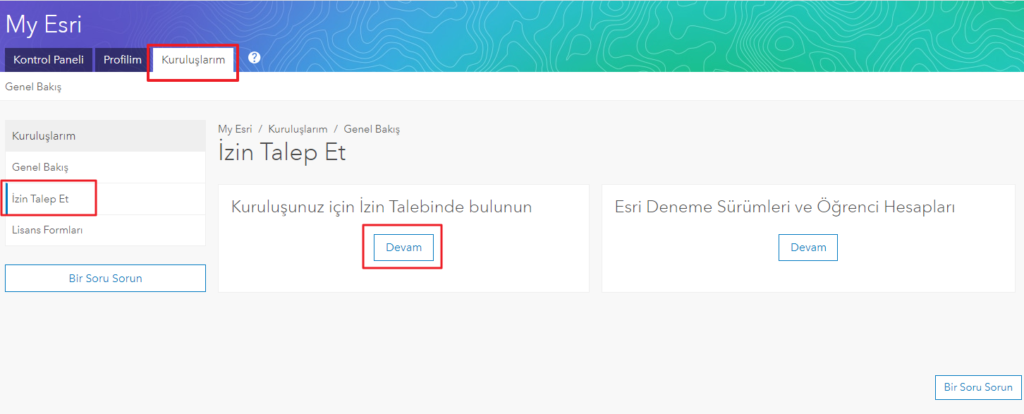
3 – Karşınıza gelecek olan İzin Talep Formu‘nu doldurarak gönderiniz. Kuruluş Adı kısmını eksiksiz girdiğinizden emin olunuz. Emin değilseniz kuruluşunuzun My Esri yöneticisinden öğrenebilirsiniz. Hangi izinlere ihtiyacınız var? kısmını detaylı bir şekilde doldurmanız sizin için daha faydalı olacaktır.
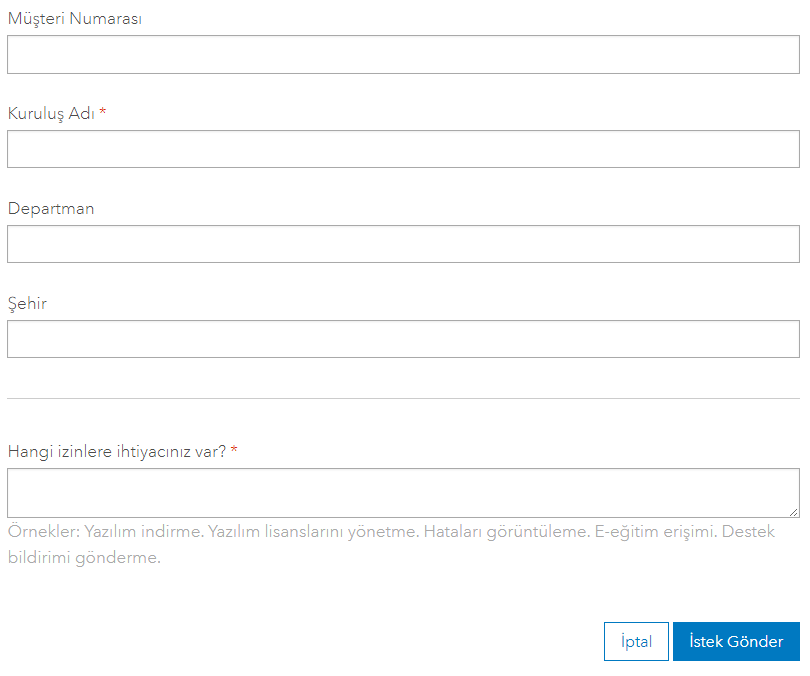
Gönderdiğiniz isteğin sonrasında My Esri yöneticinize bir bildirim ulaşacaktır. Talebiniz, yöneticiniz tarafından değerlendirilip onaylanırsa, My Esri sayfanızda Destek sekmesini görüntüleyebilirsiniz. https://my.esri.com/#/support
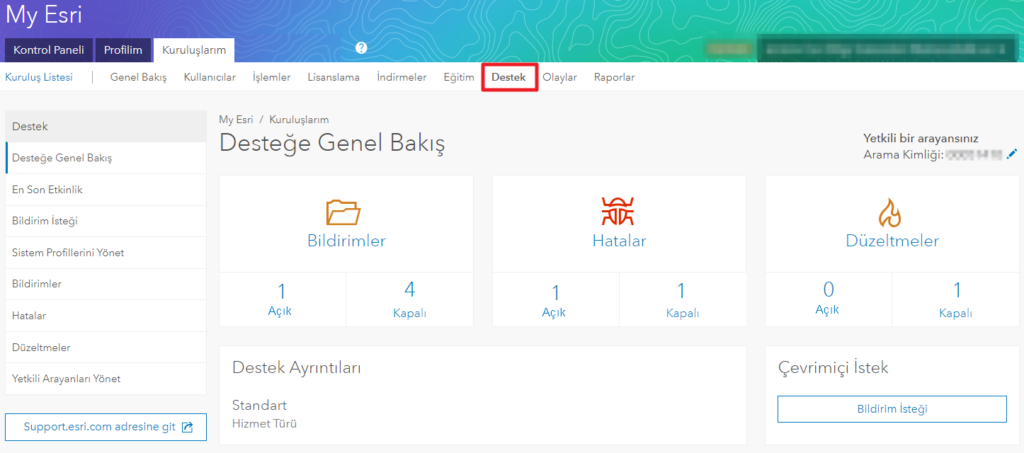
Artık My Esri üzerinden teknik destek talebi oluşturabilirsiniz. Teknik destek talebi oluşturmanın yanısıra, destek taleplerinizi görüntüleyebilir, daha önceden açılmış olan geçmiş taleplerinizi ve çözümlerini inceleyebilir, talebinizle ilgili bir bug kaydı oluşturulmuş ise, bu bug kaydının hangi aşamada olduğunu görüntüleyebilirsiniz.
Teknik Destek Taleplerini İnceleme
Desteğe Genel Bakış ekranında, kaç adet destek talebinizin açık, kaç tanesinin kapalı olduğunu görebilirsiniz. Bununla birlikte eğer teknik destek taleplerinizle ilişkilendirilmiş bug kayıtları varsa yine aynı ekrandan bunları da görebilirsiniz. Tüm teknik destek taleplerinizi görüntülemek isterseniz, sol menüde bulunan Bildirimler bağlantısını tıklayarak, tüm taleplerinizin listelendiği bir sayfaya ulaşabilirsiniz.
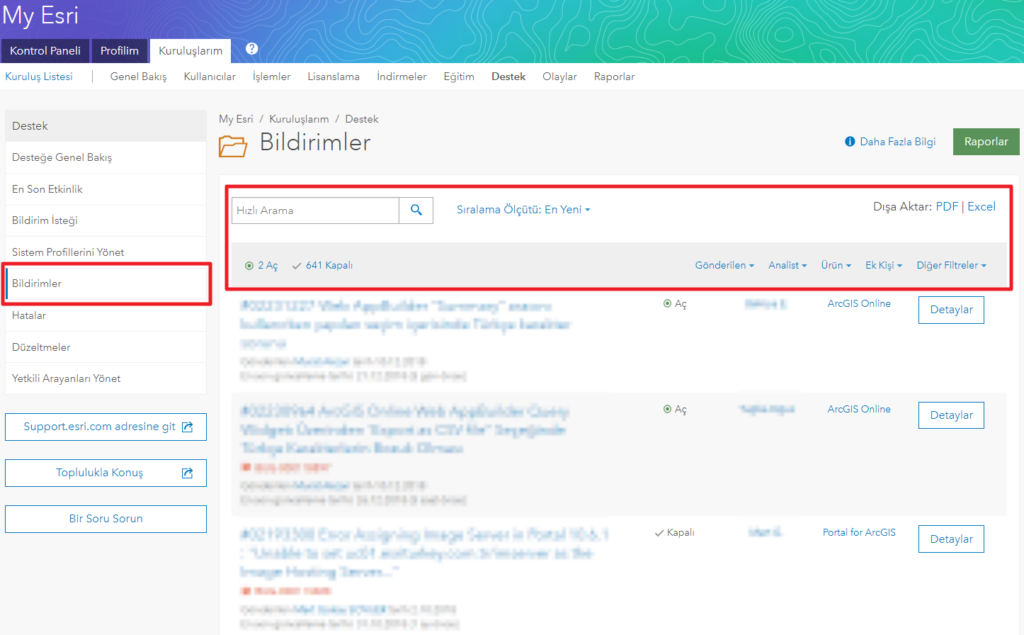
Taleplerinizin listelendiği sayfanın üst kısmında bulunan filtreler vasıtasıyla farklı şekillerde sorgulamalar yapabilirsiniz. Ayrıca taleplerinizin karşılarında bulunan Detaylar butonlarını kullanarak, ilgili talebin detaylarına ulaşabilir, yazışmaları görüntüleyebilir ve talebinizle ilgili çeşitli işlemleri gerçekleştirebilirsiniz.
Yeni Bir Destek Talebi Oluşturma
Kuruluşunuzun yöneticisi tarafından talep oluşturmak üzere yetkilendirilmiş bir kullanıcı iseniz, sol kısımdaki menüde Bildirim İsteği bağlantısını görebilirsiniz. https://my.esri.com/#/support/case
Bu bağlantıyı tıkladığınızda karşınıza, yaşadığınız sorununu detaylı olarak tanımlayabilmenizi kolaylaştıracak bir form gelecektir. Bu formdaki ilk kısımda sizden; Ürün Bilgileri başlığı altında çeşitli bilgiler istenecektir. Bu bilgileri doğru bir şekilde doldurmanız, yaşadığınız sorunun analiz edilmesi sırasında büyük kolaylık sağlayacaktır.
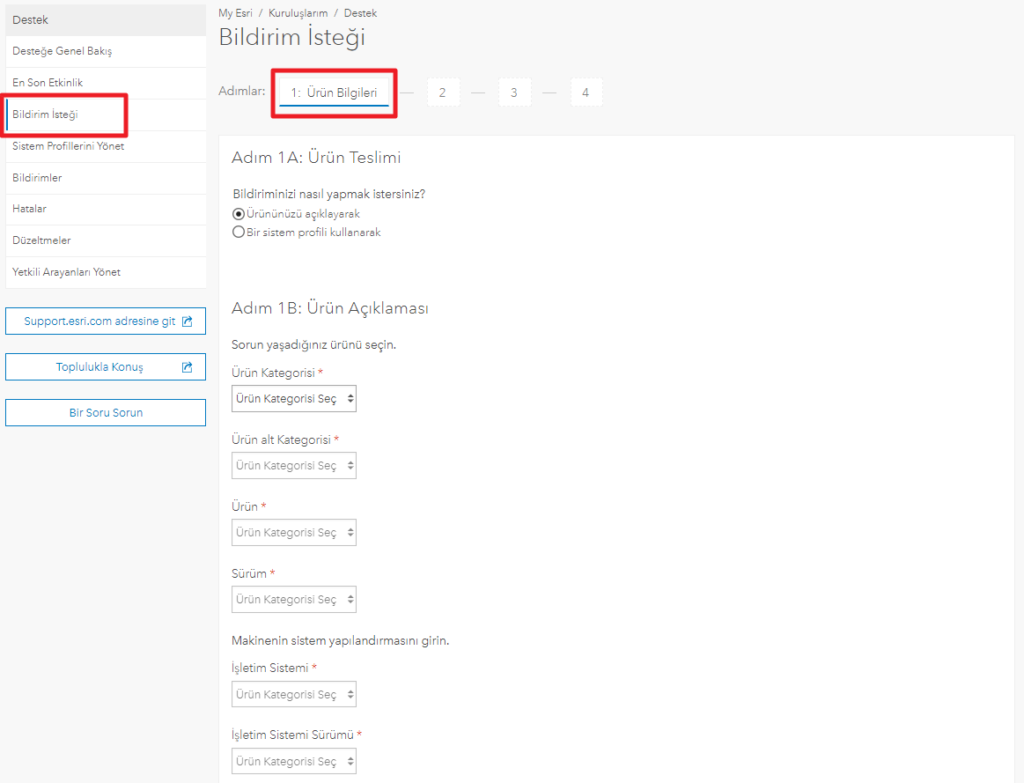
İkinci adımda; karşılaştığınız sorunun ayrıntılarını girmeniz için Sorun Açıklaması adında yeni bir form gelecektir. Bu aşamada, yaşadığınız sorunu mümkün olduğunca detaylı bir şekilde açıklamanız ve hatta sorununuzun tanımlanmasını kolaylaştıracağını düşündüğünüz ilave dosyaları da ekleyerek bir sonraki adıma geçebilirsiniz. Yaşadığınız sorunu ne kadar detaylı açıklar ve hatta ekran görüntüleri ile de desteklerseniz, talebinizin analiz edilmesi bir o kadar hızlı olacaktır.
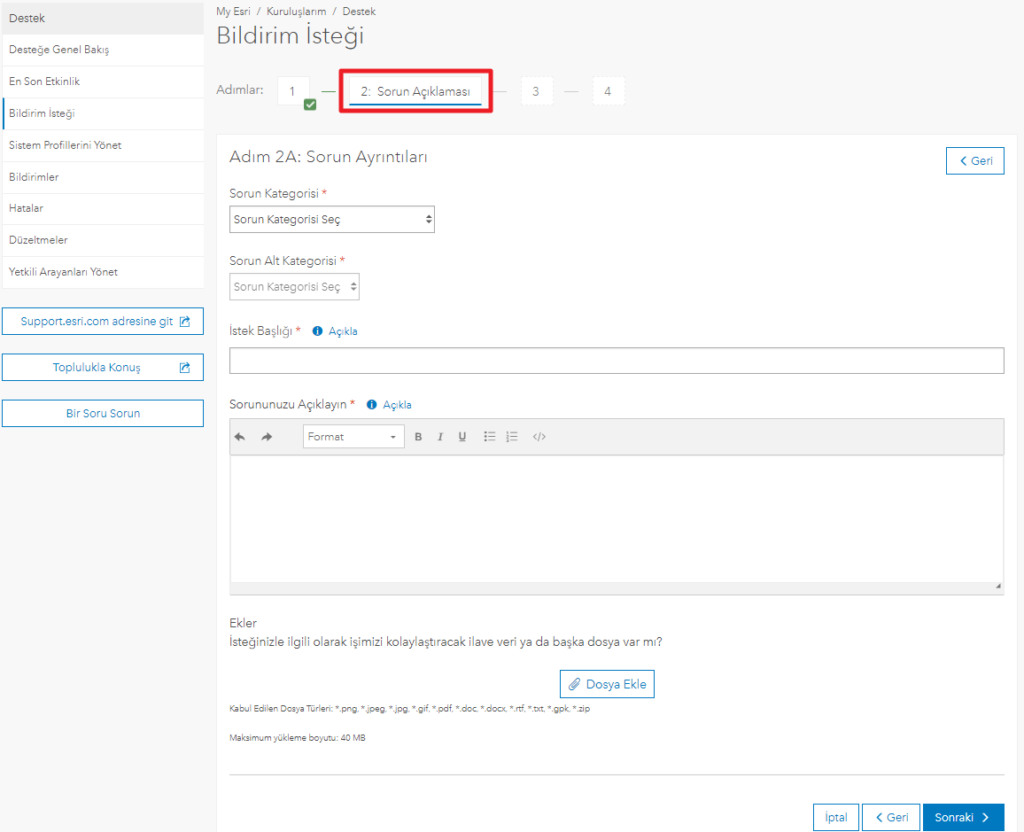
Bir sonraki aşamada, talebinizle ilgili iletişim bilgilerini girebileceğiniz bir ekran gelecektir. Talebinizle ilgili bir başka kişiyi de iletişimde tutmak isterseniz, bu ekrandaki ilgili alanları doldurabilirsiniz.
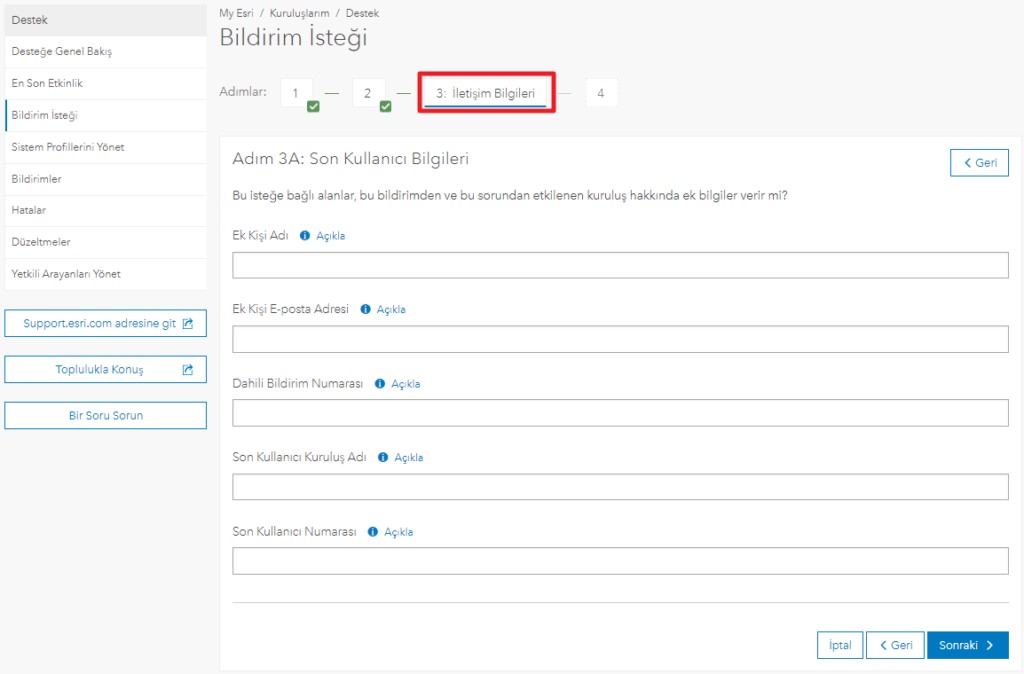
Son aşamada; girmiş olduğunuz bilgileri kontrol etmenizi ve varsa düzeltme yapabilmeniz için geri dönmenizi sağlayacak olan Özet ekranı ile karşılaşacaksınız. Girdiğiniz bilgileri kontrol ediniz. Varsa düzeltmeleri tamamladıktan sonra İstek Gönder butonuna basarak talebinizi bizlere iletebilirsiniz.

Bug’lar (Yazılım Hataları)
Yaşadığınız sorunla ilgili açmış olduğunuz teknik destek talebinizi ilettikten sonra; Esri Teknik Destek olarak, her sorunu anlamaya ve yeniden üretmeye çalışarak çözüme ulaştırmaya çalışırız. Bu sorunların çözümü esnasında sorununuz eğer bir bug ile alakalı ise, talebiniz ilgili bug kaydıyla ilişkilendirilir. Sol kısımdaki bağlantılardan Hatalar bağlantısına tıklayarak, taleplerinizle ilişkilendirilmiş olan yazılım hatalarını listeleyebilir ve üst kısımda bulunan filtreleme seçenekleri ile çeşitli sorgulamalar gerçekleştirebilirsiniz. Ayrıca Detaylar butonuna tıklayarak, ilgili bug kaydının durumuna, varsa geçici çözümüne, hatanın düzeltildiği sürüm gibi çeşitli detaylara ulaşabilirsiniz.